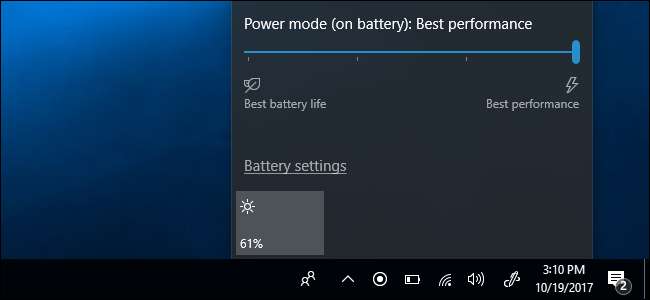
Windows 10 тепер виконує функцію “Power Throttling” додатків, навіть традиційні програми для робочого столу Windows та фонові процеси. Обмежуючи центральний процесор, доступний для фонових програм, Оновлення для творців осені Windows 10 може збільшити час автономної роботи на ноутбуках та планшетах. Ви можете сказати Windows не виконувати регулювання потужності для певних процесів, якщо це спричиняє проблему.
Чому Windows зараз уповільнює роботу деяких програм
ПОВ'ЯЗАНІ: Що нового в оновленні Fall Creators для Windows 10, доступне зараз
Сучасні центральні процесори мають різноманітні стани живлення і можуть використовувати режим з низьким енергоспоживанням, який є набагато більш енергоефективним. Коли ви використовуєте програму, подібну до вашого веб-браузера, Windows хотіла б отримати максимальну продуктивність вашого процесора, щоб програма працювала якомога швидше. Однак, коли програми просто працюють у фоновому режимі, Windows хотіла б перевести центральний процесор у стан низького енергоспоживання. Ця фонова робота все одно буде виконана, але це відбуватиметься трохи повільніше, і комп’ютер буде використовувати менше енергії для виконання роботи, збільшуючи час автономної роботи.
Щоб забезпечити максимальну продуктивність додатків, які ви фактично використовуєте, Microsoft «вбудувала в Windows складну систему виявлення». Операційна система визначає програми на передньому плані, програми, що відтворюють музику, та інші категорії важливих програм, гарантуючи, що вони не будуть регульовані.
Якщо програма здається не важливою для користувача, Windows позначає її як доступну для регулювання потужності. Коли лише ці менш важливі процеси потребують використання центрального процесора, Windows переводить його в режим низького енергоспоживання. У попередніх версіях Windows операційна система не могла перейти в такий стан низького енергоспоживання, оскільки обробляла ці фонові процеси так само, як процеси переднього плану. Windows тепер має спосіб визначити, які важливі.
Цей процес виявлення може не завжди працювати ідеально, тому ви можете перевірити, які програми позначені як Power Throttling і повідомити Windows, що вони важливі, якщо ви не хочете, щоб операційна система сповільнювала їх роботу.
Ця функція призначена для збільшення часу автономної роботи на портативних ПК, тому вона не використовується на настільних комп’ютерах або ноутбуках, коли вони підключені до мережі. Він використовується лише тоді, коли ПК працює від акумулятора.
Як перевірити, які процеси припиняються
Використовуйте диспетчер завдань, щоб перевірити, які процеси регулюються в системі. Щоб відкрити його, натисніть Ctrl + Shift + Esc або клацніть правою кнопкою миші панель завдань і виберіть «Диспетчер завдань». Клацніть на вкладку “Подробиці”, щоб переглянути детальний список процесів, що працюють у вашій системі. Якщо ви не бачите вкладки, спочатку натисніть опцію "Докладніше".
На панелі Деталі клацніть правою кнопкою миші заголовки та натисніть «Вибрати стовпці».
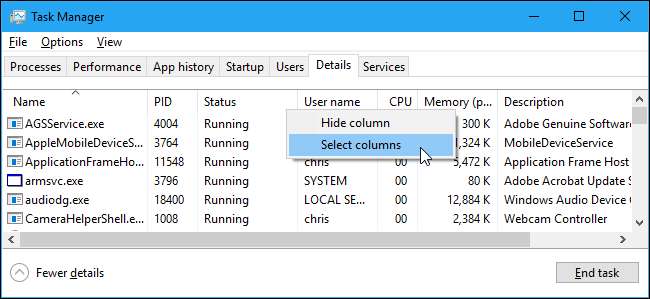
Прокрутіть список вниз і увімкніть стовпець “Регулювання потужності”. Натисніть «OK», щоб зберегти зміни.
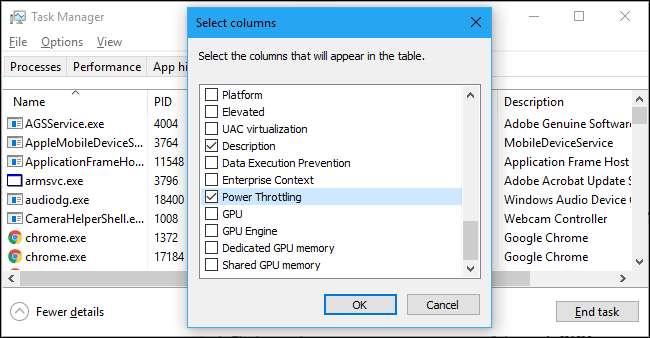
Тепер ви побачите тут стовпець Power Throttling, який надасть вам інформацію про стан регулювання потужності кожного процесу. Ви можете перетягнути його, щоб змінити розташування, якщо хочете.
Якщо в системі вимкнено функцію регулювання потужності (наприклад, якщо ви працюєте на настільному ПК або ноутбуці, який підключений до мережі), у цьому стовпці для кожного додатка ви просто побачите "Вимкнено".
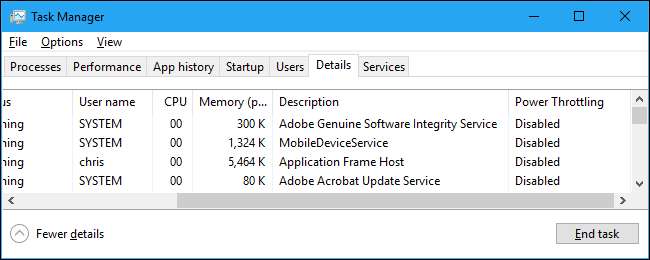
На портативному ПК, що працює від акумулятора, ви, ймовірно, побачите деякі програми з регулюванням живлення “Увімкнено”, а деякі програми з ним “Вимкнено”.
Ми побачили це в дії з Google Chrome. Коли у фоновому режимі Google Chrome було мінімізовано, Windows встановила функцію Power Throttling на «Enabled» для процесів chrome.exe. Коли ми повернули Alt + Tabbed до Chrome, і це було на нашому екрані, Windows встановила для нього функцію Power Throttling на «Disabled».
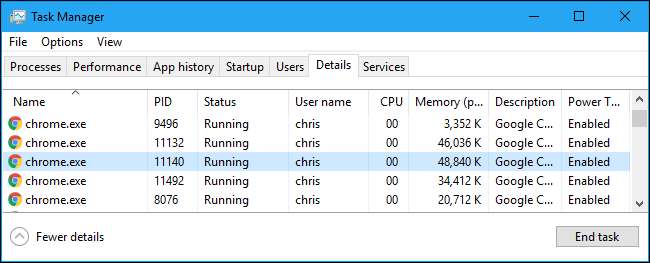
Як відключити загальносистемне регулювання енергії
Щоб вимкнути регулювання живлення, просто підключіть портативний ПК до розетки. Регулювання живлення завжди буде вимкнено, коли ПК підключено до мережі.
Якщо ви не можете підключити зараз, ви можете натиснути піктограму акумулятора в області сповіщень, також відомій як системний лоток. Відрегулюйте повзунок живлення, щоб керувати регулюванням потужності та іншими параметрами енергоспоживання.
У розділі “Заощадження батареї” або “Краща батарея” буде ввімкнено регулювання потужності. У режимі "Краща продуктивність" буде ввімкнено регулювання потужності, але воно буде менш агресивним. У режимі "Найкраща продуктивність" функцію регулювання потужності буде вимкнено. Звичайно, налаштування найкращої продуктивності збільшить споживання енергії та зменшить час автономної роботи.
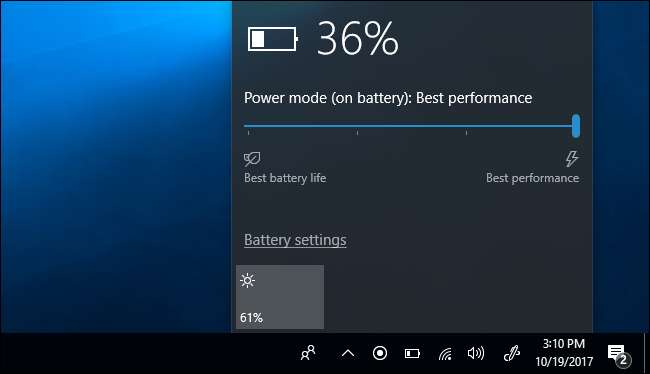
Як вимкнути регулювання потужності для окремого процесу
Ви також можете сказати Windows вимкнути регулювання потужності для окремих процесів у вашій системі. Це особливо корисно, якщо функція автоматичного виявлення виходить з ладу і ви виявляєте, що Windows регулює важливі програми, або якщо для вас важливий певний фоновий процес, і ви хочете, щоб він отримав максимум ресурсів центрального процесора.
Щоб вимкнути регулювання потужності для програми, перейдіть до Налаштування> Система> Акумулятор. Клацніть на "Використання акумулятора за додатком".
Якщо ви не бачите екрана "Акумулятор", ваш ПК не має акумулятора, а це означає, що регулювання потужності ніколи не використовуватиметься.
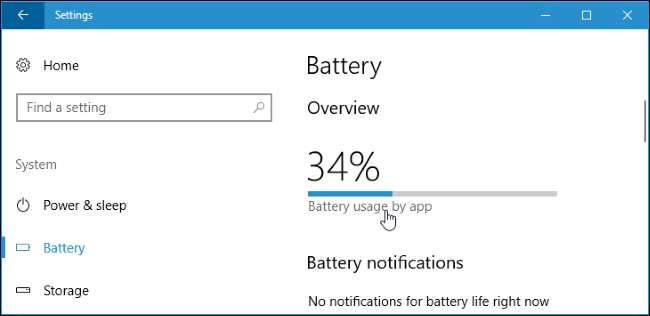
Виберіть тут програму, яку потрібно налаштувати. Якщо під додатком є “Вирішено Windows”, це означає, що Windows автоматично приймає рішення, потрібно його регулювати чи ні.
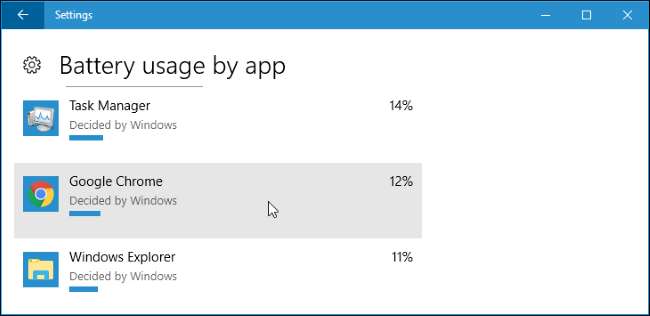
Зніміть тут прапорці біля пункту «Нехай Windows вирішує, коли ця програма може працювати у фоновому режимі» та «Зменшити робочу програму, коли вона працює у фоновому режимі». Тепер регулювання потужності буде вимкнено для цієї програми.
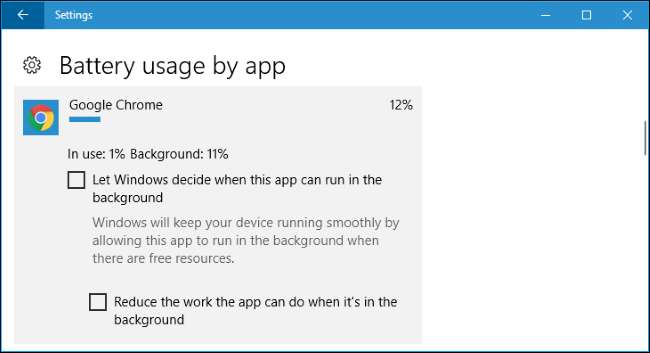
Хоча ми використовуємо Google Chrome як приклад тут, ми не рекомендуємо відключати Power Throttling для нього чи будь-якого іншого процесу, якщо у вас немає вагомих причин для цього. Це налаштування сповільнить роботу Chrome лише тоді, коли він працює у фоновому режимі, і не матиме жодного ефекту під час активного перегляду веб-сторінок. Результатом є покращений час автономної роботи без недоліків.
Насправді, якщо Power Throttling працює належним чином і ніколи не сповільнює щось, коли ви дбаєте про це, вам ніколи не доведеться його налаштовувати взагалі.







